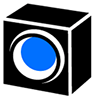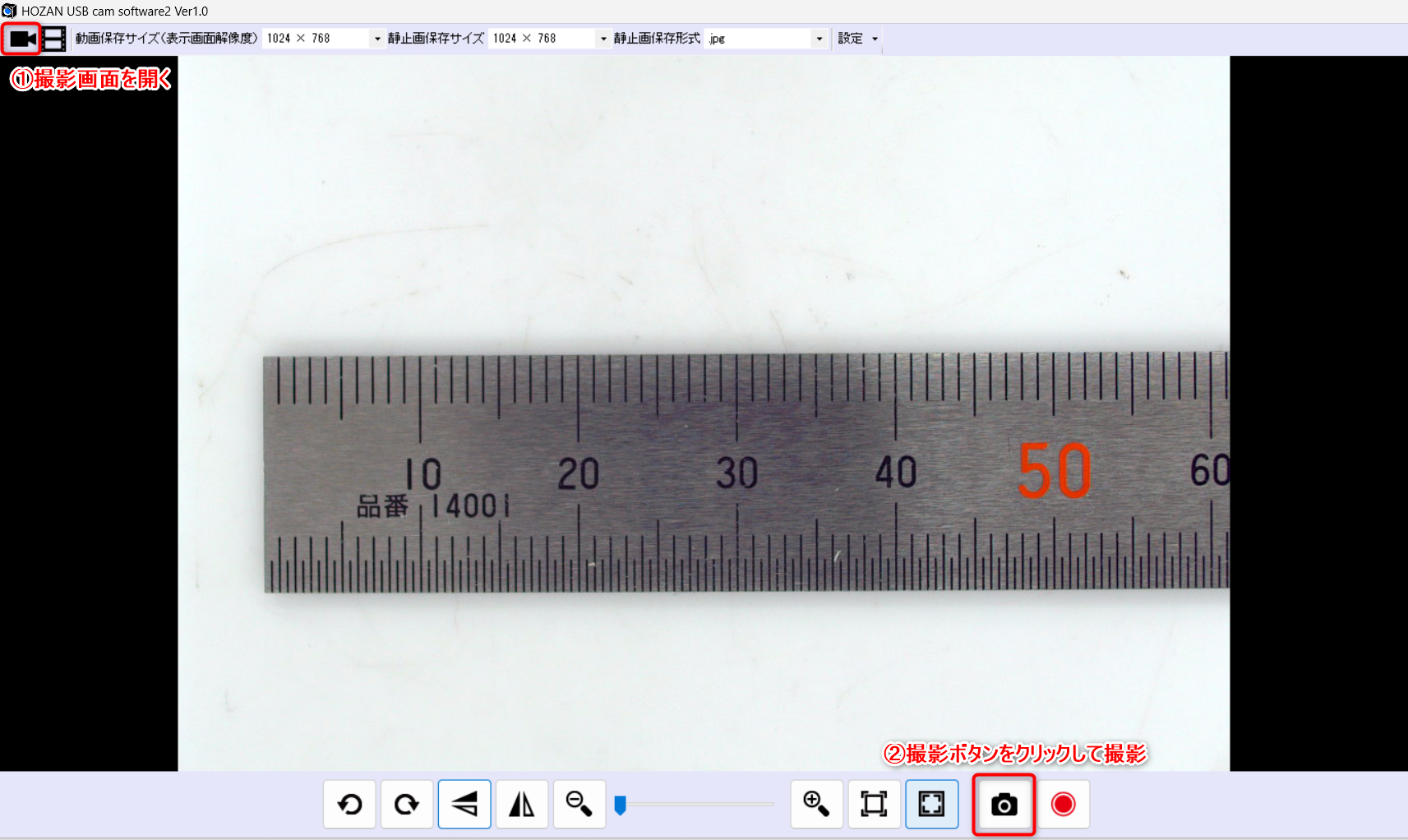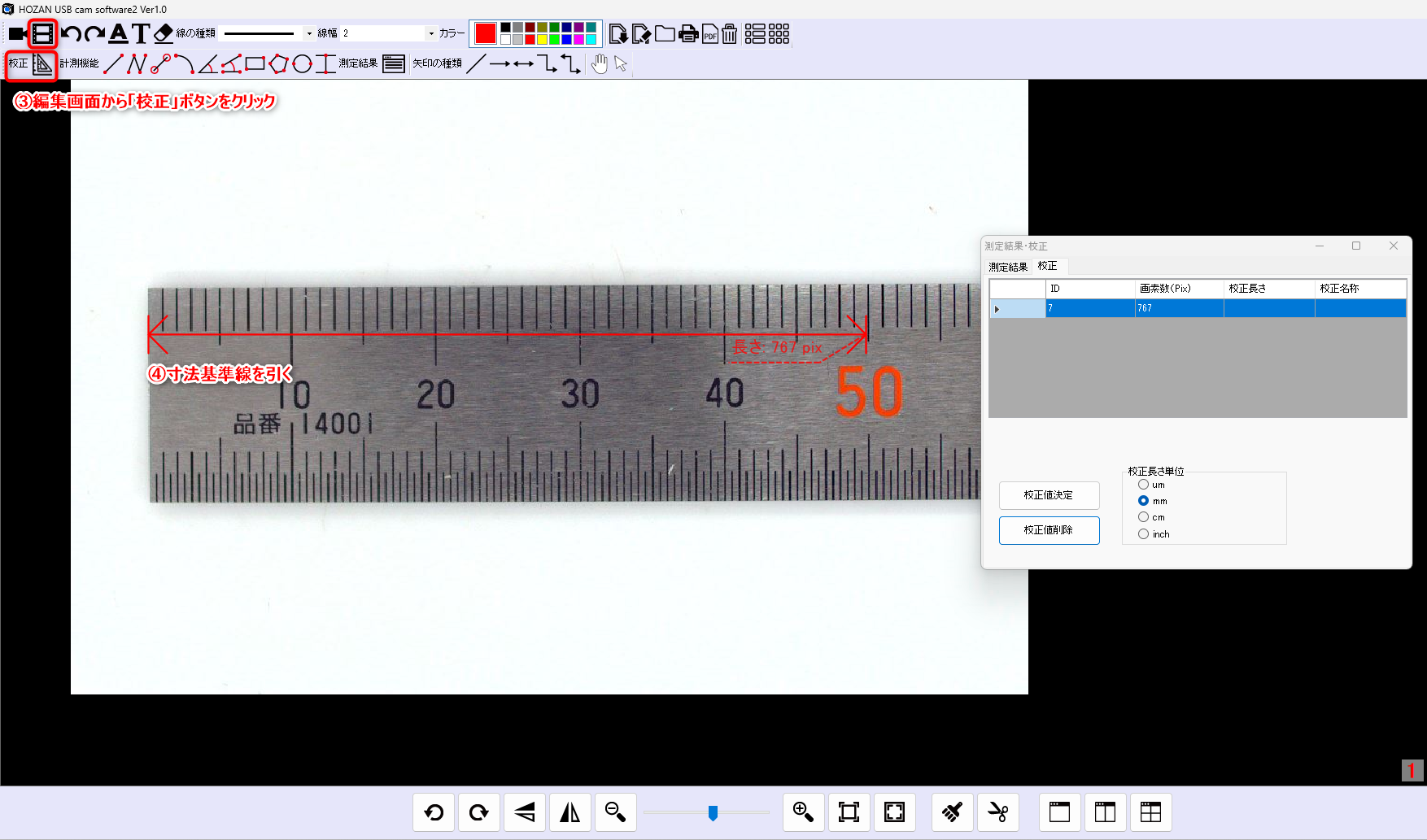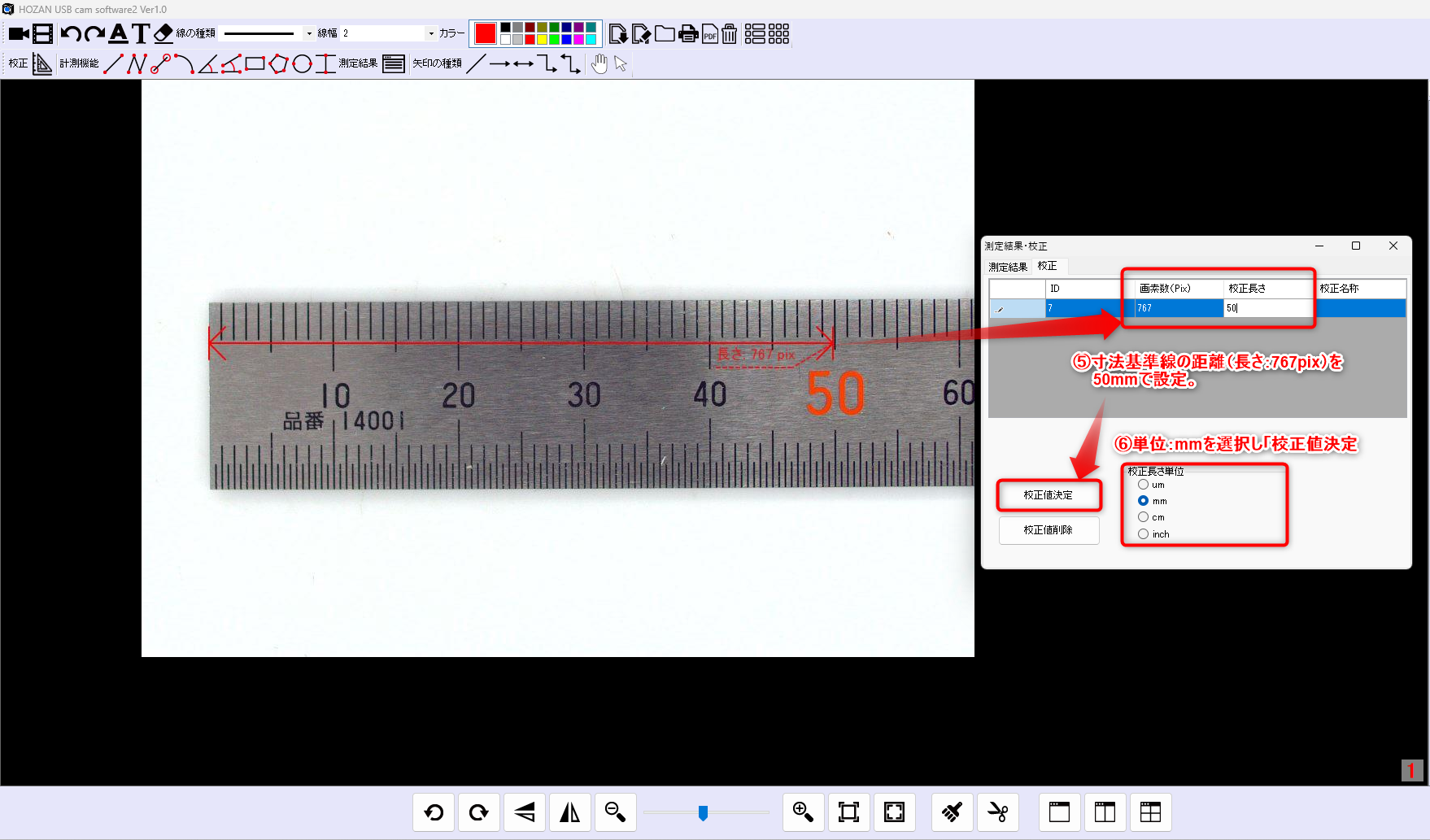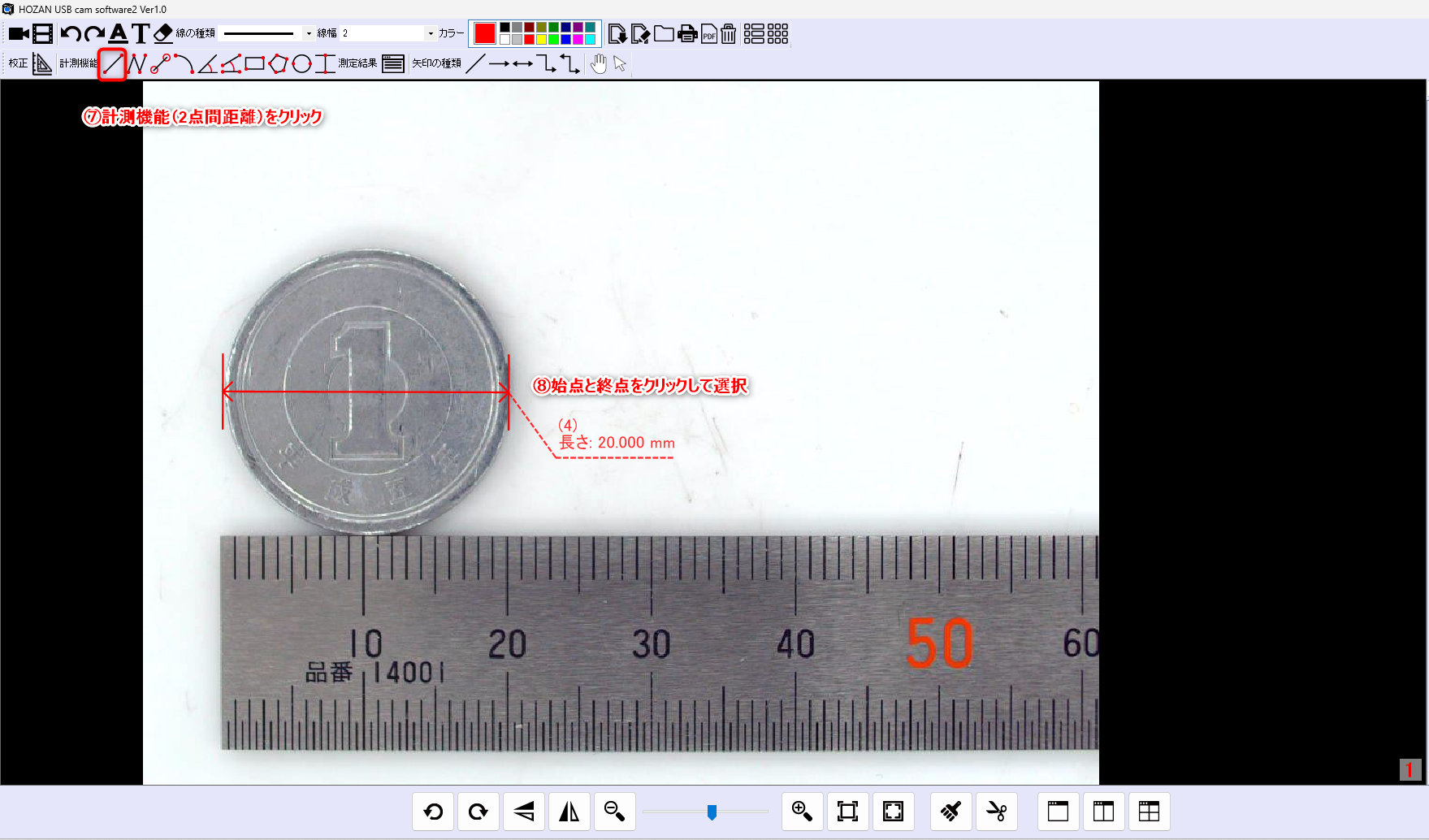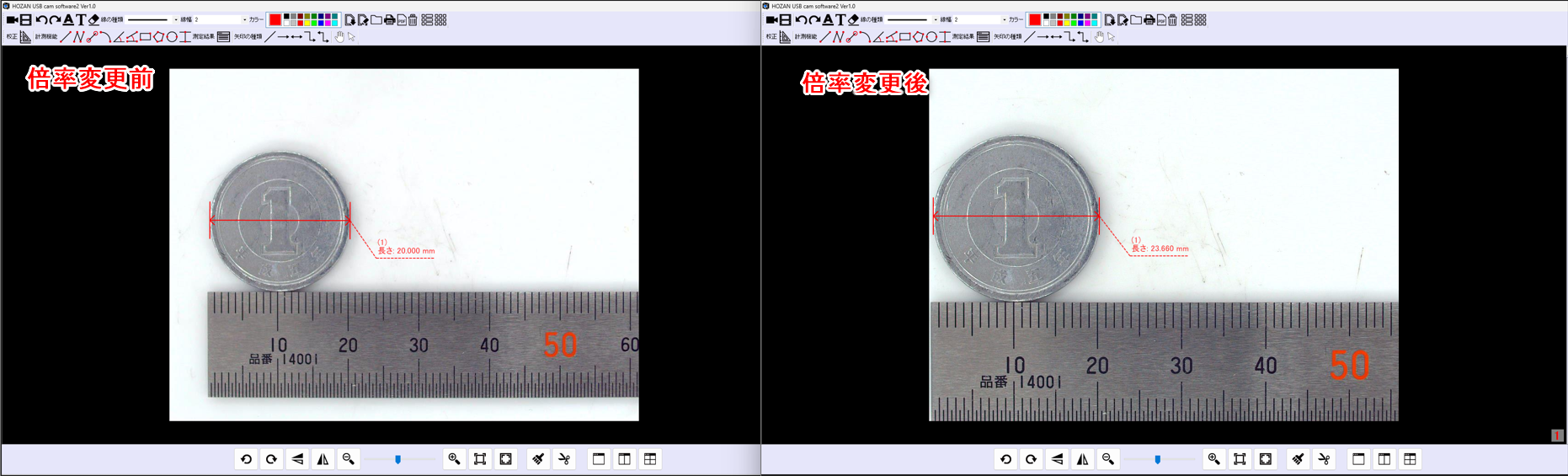ホーザンのマイクロスコープを使えばどのような計測(寸法測定)を行うことができますか?
ホーザンの「マイクロスコープ」と「USB cam software 2(ソフトウェア)」を使用すれば、
以下の計測機能をご使用いただけます。
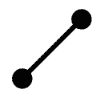
|

|
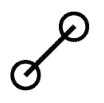
|
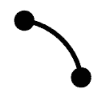
|
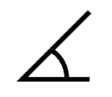
|
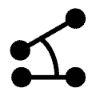
|

|
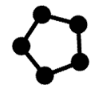
|
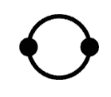
|
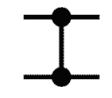
|
※計測を行う前に、必ず校正(キャリブレーション)を行いましょう。(校正については”こちら”)
①2点間距離の測定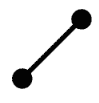
PC画面(ソフトウェア)上で2点を選択することで、2点間の距離を測定することができます。
▼画像をクリックすると拡大されます。
| ①5円玉 |
②プリント基板 |
③三層ゴムの各層の厚み |
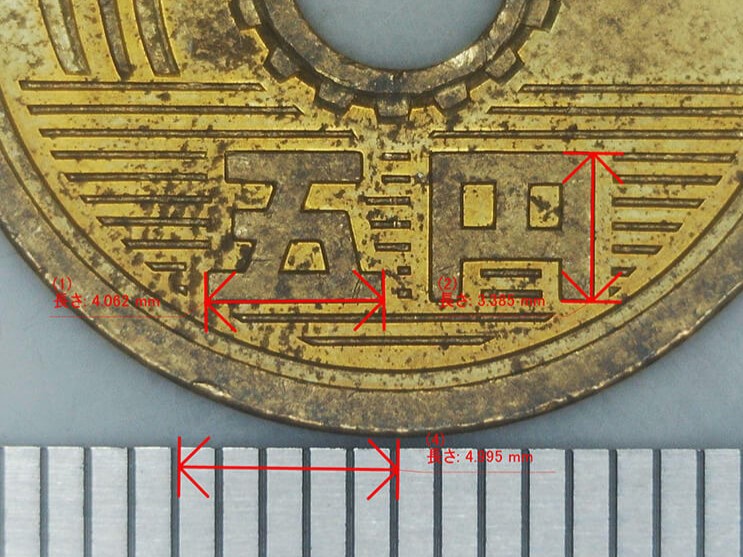 |
 |

|
②折れ線距離の測定
PC画面(ソフトウェア)上で複数の点を選択することで、複数点間の距離を測定することができます。
▼画像をクリックすると拡大されます。
| ①5円玉 | ②プリント基板 |
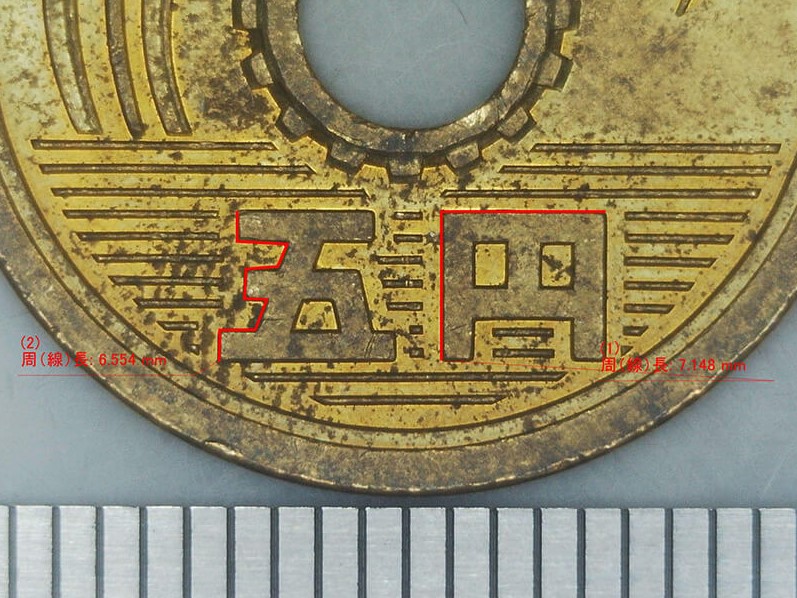
|

|
③円心2点間距離の測定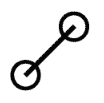
PC画面(ソフトウェア)上で2つの円を選択することで、それぞれの円心間の距離と、円の半径、面積を測定することができます。
▼画像をクリックすると拡大されます。
| ①5円玉 |
②プリント基板 |

|

|
④円弧の測定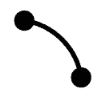
PC画面(ソフトウェア)上で円の大きさを選択し、弧の曲がり具合を指定することで、円弧の長さと半径を測定することができます。
▼画像をクリックすると拡大されます。
| ①5円玉 | ②プリント基板 |

|

|
⑤角度の測定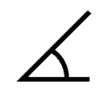
PC画面(ソフトウェア)上で3点を選択することで、3点間の角度を測定することができます。
▼画像をクリックすると拡大されます。
| ①5円玉 | ②プリント基板 | ③超硬タガネ(宝飾用)の研ぎ角 |

|

|

|
⑥4点角度の測定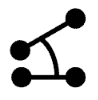
PC画面(ソフトウェア)上で4点を選択することで、4点間の角度を測定することができます。
▼画像をクリックすると拡大されます。
| ①5円玉 | ②プリント基板 |
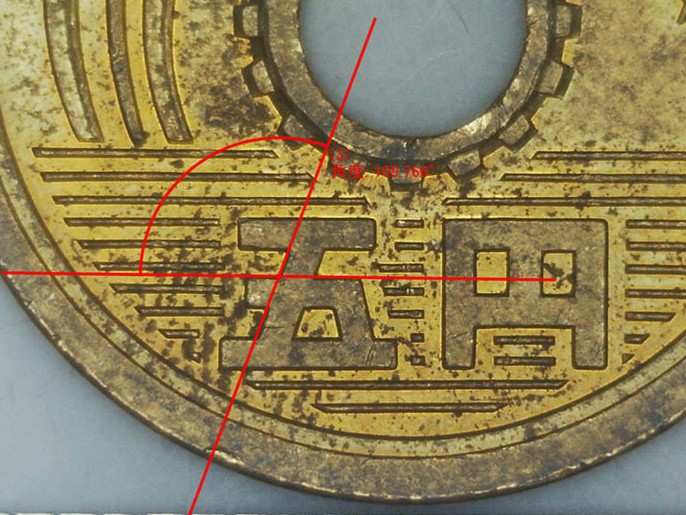
|

|
⑦長方形の測定
PC画面(ソフトウェア)上で2点を選択することで、長方形の長さ(横)・高さ(縦)・面積を測定することができます。
▼画像をクリックすると拡大されます。
| ①5円玉 | ②プリント基板 |
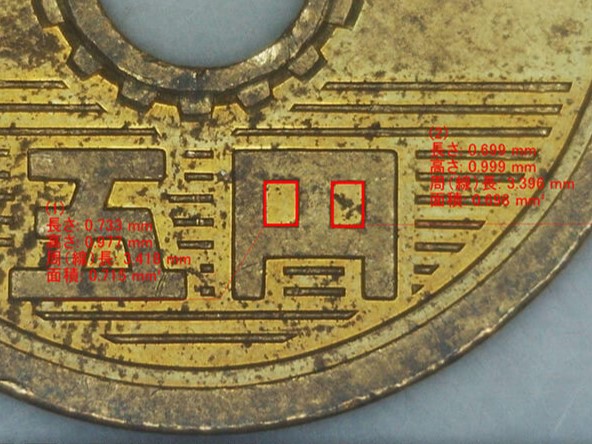
|

|
⑧多角形の測定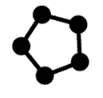
PC画面(ソフトウェア)上で複数点を選択することで、多角形の面積を測定することができます。
▼画像をクリックすると拡大されます。
| ①5円玉 | ②プリント基板 |
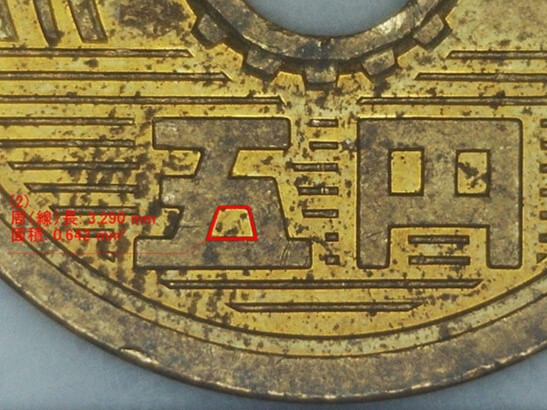
|

|
⑨円の測定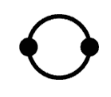
PC画面(ソフトウェア)上で2点を選択することで、円の半径と面積を測定することができます。
▼画像をクリックすると拡大されます。
| ①5円玉 | ②プリント基板 |
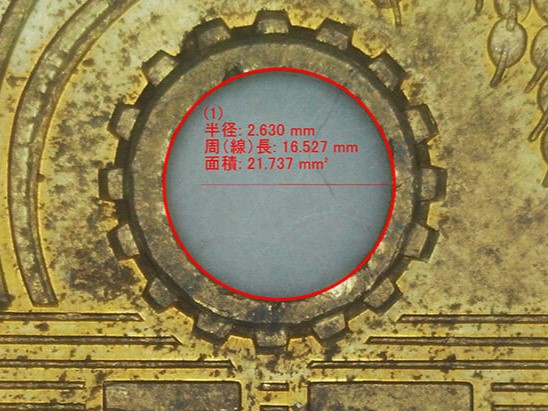
|

|
⑩平行線距離の測定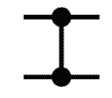
PC画面(ソフトウェア)上で平行な2つの線を選択することで、平行線の距離を測定することができます。
▼画像をクリックすると拡大されます。
| ①5円玉 | ②プリント基板 |

|

|
上記計測機能を使用できるソフトウェアについて
ホーザンの「USB cam software 2(ソフトウェア)」を使用すれば、上記10種類の計測機能を全て無料でご使用いただけます。
静止画、動画撮影に加え、その他機能としてテキストの編集、画面分割(マルチウィンドウ)等に対応しています。
校正(キャリブレーション)について(手順動画は”こちら”)
●校正とは何か?
校正とは、PC(ソフトウェア)上で正確な寸法や角度を計測できるように、PC(ソフトウェア)側の計測値を調整する作業を言います。
●校正を行う理由
一般的にPC(ソフトウェア)は、校正時に指定した寸法に基づいて長さや面積を求めるため、校正を行わないと計測機能を使用することができません。
そのため校正は、計測機能を使用する”前”に済ませせておく必要があります。(※USB cam software 2(ソフトウェア)は校正を行わないと計測機能を使用できません。)
校正が必要な理由について、少しイメージしずらいかもしれませんので、以下にて説明します。
例えば私たちは「PC画面に表示された情報だけで5円玉のサイズを計測してください」と言われたら正確にサイズを計測できるでしょうか?
→この状態では、基準となる情報がないため、正確なサイズを計測するのは不可能だと思います。
それでは、5円玉の下にスケールを設置した状態ではどうでしょうか?
PC(ソフトウェア)も同様で、ただ1円玉が画面に映されただけでは、何を基準に寸法を計測すればいいのか分かりませんし、
マイクロスコープの観察条件(倍率や作動距離など)も不明です。
そのため、「指定した条件で寸法を計測するように」とPC(ソフトウェア)に教えてあげる作業が必要なのです。
●正確に計測が行えるか検証
実際に「USB cam software 2」で校正作業を行い、正確に計測が行えるか確認してみましょう。
1.基準となるスケールをPC画面に映して撮影します(※画像をクリックすると拡大します)
※この時、画面の中心にスケールを配置して撮影するようにしましょう。
2.編集画面から撮影したスケール画像上で寸法基準線(スケールの目盛り間隔)を引きます(※画像をクリックすると拡大します)
③寸法基準線の校正長さを「50」と入力し、単位に「mm」を選択して「校正値決定」をクリックします(※画像をクリックすると拡大します)
④計測機能アイコンをクリックし、1円玉の寸法を測定します(※画像をクリックすると拡大します)
→1円玉の直径は「長さ:20mm」と測定されたため、正確な計測ができていることが確認できました。
●観察条件変更時も校正は必要
倍率の変更などで画面を拡大した場合、表示される対象物のサイズは大きくなりますが、校正の際に登録した基準寸法は変わらないため、
計測を開始する前と、観察条件(倍率や作動距離)を変更した際は必ず校正を行うようにしましょう。
校正の手順(USB cam software 2)
HOZAN USB cam software/software2 計測機能 校正方法については以下の動画で詳しく紹介しております。
当社のサイトについて
当社サイトのZoom&Focusでは、マイクロスコープ選びをお手伝いするためのコンテンツやサービスをご用意しております。
「Zoom&Focus」のコンテンツ・サービス
①特徴を知る
マイクロスコープは大きく4つの要素(Ⓐカメラ、Ⓑレンズ、Ⓒベース・アーム、Ⓓ照明)に分けることができますが、
カメラ1つにしても「モニター出力型」「パソコン接続型」「モニター一体型」など、さまざまな種類があることをご存じない方も多いのではないでしょうか?
「特徴を知る」では各構成品を詳しくご紹介し、マイクロスコープ選びのポイントを解説しております。
まずは構成品の特徴を知り、最適なマイクロスコープ選びの第一歩を踏み出しましょう!
▼画像をクリックすると各ページに遷移します。
| ▶Ⓐカメラのラインナップは? |
▶Ⓑレンズ選びのポイントとは? | ▶Ⓒベース・アーム選びのポイントは? | ▶Ⓓ照明による見え方の違いは? |

|

|

|

|
マイクロスコープの構成品の特徴を理解すれば、「カメラをパソコン接続したい」「レンズはズームタイプが良い」といった希望条件が出てくると思いますが、
400種類以上あるホーザンのマイクロスコープの中から、条件を満たすマイクロスコープを見つけ出すのは大変です。
そんなとき「マイクロスコープ選定アシスタント」を利用すれば、最適なマイクロスコープを簡単に見つけることができます!
簡単4ステップ(※すぐに購入画面に進むことはありません)
| ステップ1:カメラを選ぶ | ステップ2:レンズを倍率・視野で選ぶ | ステップ3:ベース・アーム選ぶ | ステップ4:照明を選ぶ | 最適なマイクロスコープを自動選定 | |

|

|

|

|
→ |

|
▶マイクロスコープ選定アシスタントへ:https://www1.hozan.co.jp/L-KITsort/
③サンプル画像集
・マイクロスコープを使ってみたいけど、具体的な活用事例が分からない...
・活用事例から最適なマイクロスコープを見つけたい!
そんなときは、当社コンテンツの「サンプル画像集」をご利用ください!
「サンプル画像集」では、さまざまな事例から最適なマイクロスコープをご紹介しております。
▼画像をクリックすると最適なマイクロスコープが見つかります。
| ハンダを確認する際、照り返しを抑えたい。 | ルースカット確認に使えるマイクロスコープが欲しい。 | ハンダのフィレットを確認したい。 |

|

|

|
| 金属素材を加工した際の仕上がりを確認したい。 | リワーク後のスルーホールの状況を確認したい。 | その他の活用事例を見る |

|

|
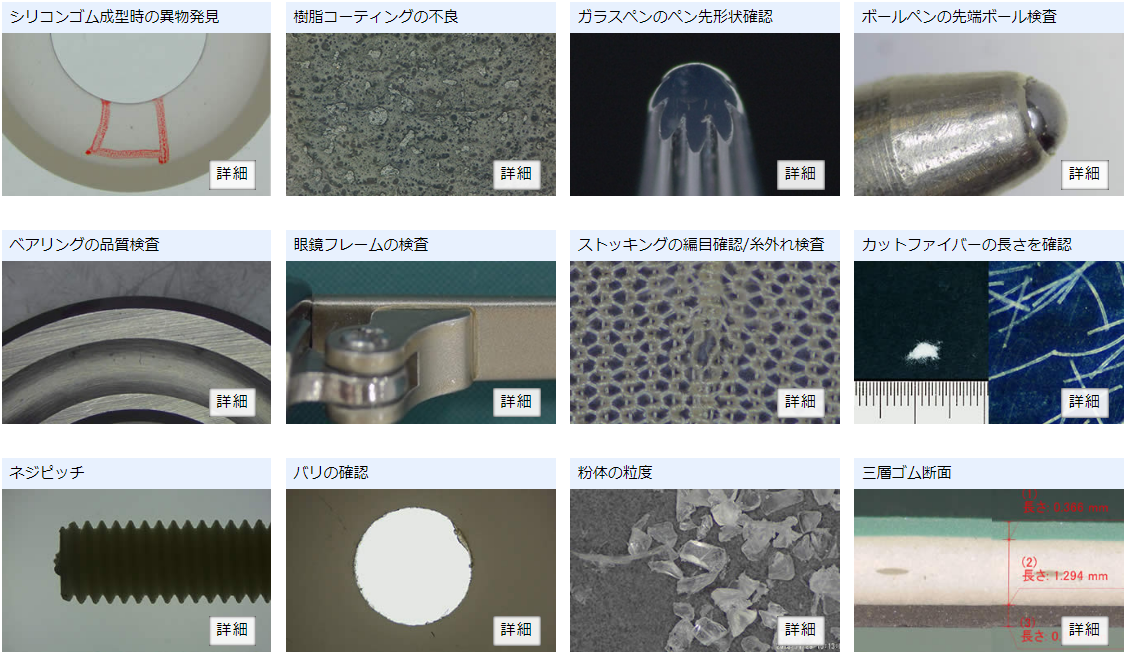
|
当社では、無料のデモ機貸出サービスをご提供しております。
実際に製品をお試しいただくことで、使い勝手や機能を直接ご確認いただけますので、購入前に不安のある方は是非ご活用ください!
デモ機お申し込みについては、以下のページからご確認ください。
▶https://www.hozan.co.jp/corp/pages/demoki.aspx